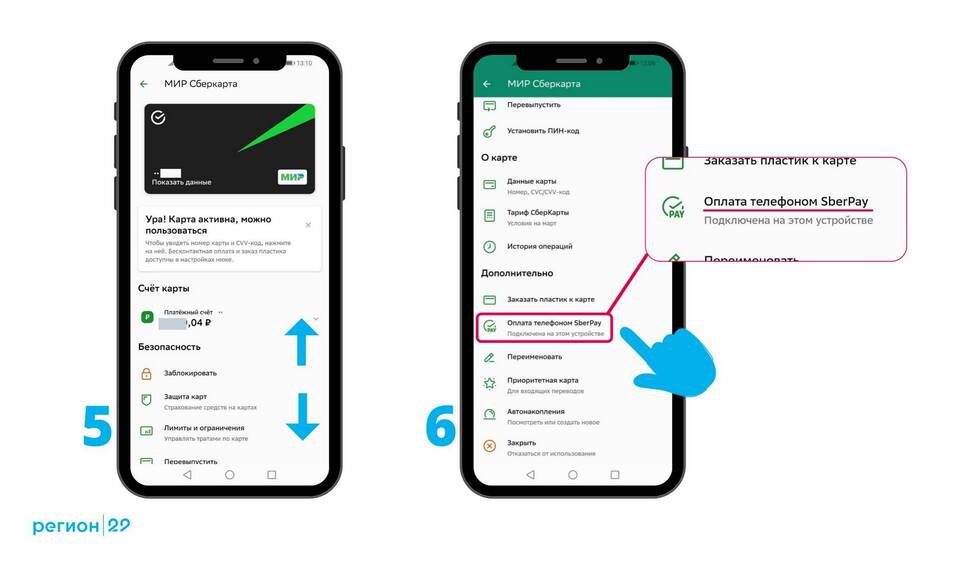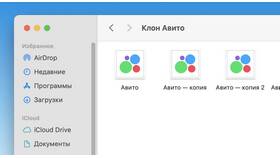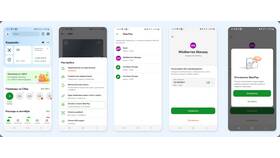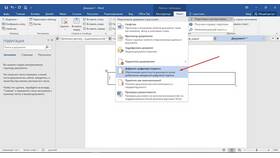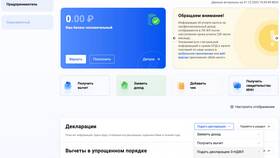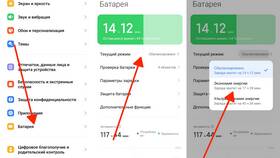Привязка контактов к телефону позволяет синхронизировать контактную книгу между устройствами и сохранять данные в облаке. Рассмотрим основные методы привязки контактов на разных платформах.
Содержание
Способы привязки контактов
- Синхронизация с аккаунтом Google/Apple
- Экспорт/импорт через файл
- Использование SIM-карты
- Синхронизация через приложения
Привязка контактов к аккаунту Google (Android)
- Откройте приложение "Контакты"
- Нажмите на значок меню (три точки)
- Выберите "Настройки" → "Аккаунт для сохранения"
- Укажите ваш Google-аккаунт
- Включите синхронизацию контактов
- Существующие контакты можно перенести:
- Выберите "Импорт/экспорт"
- Нажмите "Импортировать в аккаунт Google"
Привязка контактов к iCloud (iPhone)
| Шаг | Действие |
| 1 | Откройте "Настройки" |
| 2 | Нажмите на ваш Apple ID |
| 3 | Выберите iCloud |
| 4 | Включите переключатель "Контакты" |
| 5 | Выберите "Объединить" при запросе |
Перенос контактов через SIM-карту
- Вставьте SIM-карту в исходный телефон
- Экспортируйте контакты на SIM-карту
- Переставьте SIM-карту в новый телефон
- Импортируйте контакты с SIM-карты
- Привяжите импортированные контакты к аккаунту
Сравнение методов привязки
| Метод | Преимущества | Недостатки |
| Google-аккаунт | Автосинхронизация, резервное копирование | Требуется интернет |
| iCloud | Интеграция с экосистемой Apple | Ограниченная совместимость |
| SIM-карта | Не требует интернета | Ограниченный объем памяти |
Рекомендации
- Регулярно делайте резервные копии контактов
- Используйте облачные сервисы для надежного хранения
- Проверяйте дубликаты после переноса
- Объединяйте одинаковые контакты
Решение проблем
- Контакты не синхронизируются:
- Проверьте подключение к интернету
- Убедитесь, что синхронизация включена
- Дублирование контактов:
- Используйте функцию "Объединить контакты"
- Удалите лишние копии вручную